Word作为最常用的文档编辑工具,很多人仅停留基础操作,却不知其隐藏着众多高效的Word技巧。熟练掌握这些实用Word技巧,能让你在海量文档处理中游刃有余。下面就为大家分享4个提升效率的超实用Word技巧,轻松攻克文档编辑难题。
一、快速转换字母大小写
编辑文档时,调整字母大小写是常见需求。Word的快捷转换功能能帮你省不少事:选中需要调整的文本,按下「Shift+F3」组合键,就能快速实现字母在大写、小写、首字母大写之间的切换,无需逐字修改,高效调整文档格式。
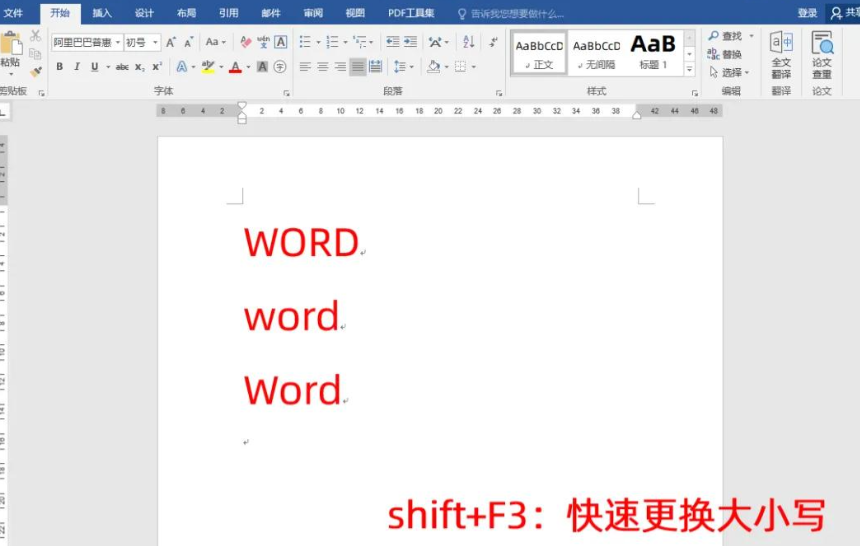
二、批量对齐图片
在文档中插入多张图片后,手动对齐既耗时又难统一。试试批量对齐方法:按「Ctrl+H」打开查找和替换对话框,点击「更多」,在「特殊格式」中选择「图形」;接着在「替换为」选项中,点击「格式」—「段落」,在「缩进和间距」里找到「对齐方式」,选择合适的对齐方式(如左对齐、居中对齐),最后点击「确定」并执行「全部替换」,所有图片就能瞬间统一对齐。
三、快速填充文本
测试文档排版时,需要大量文本?用Word的快速填充功能秒解决:在文档中输入「=rand(段落数,每段字数)」(例如输入「=rand(10,1000)」),按下回车键,短短几秒内就能生成10段、总计1000字的随机文本段落,方便快速测试排版效果。
四、文档添加水印
给文档添加水印能提升专业性或保密性,操作很简单:打开Word顶部的「设计」选项卡,找到「水印」功能。这里提供4种默认水印样式,也支持自定义——可设置文字水印(调整字体、颜色、透明度等)或图片水印(上传图片并调整显示效果),轻松满足不同场景需求。
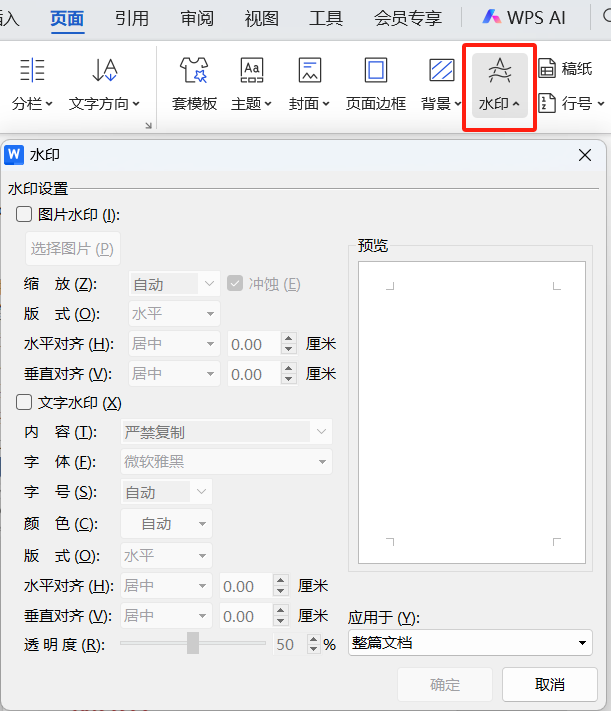
掌握这些Word技巧,无论是文本格式调整、图片批量处理,还是排版测试、水印添加,都能让操作更高效,告别繁琐步骤。赶紧试试这些Word技巧,让Word成为你的办公好帮手吧!






